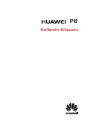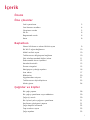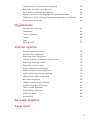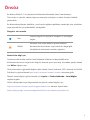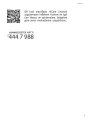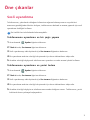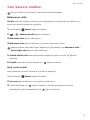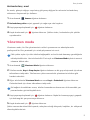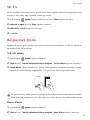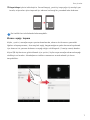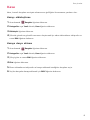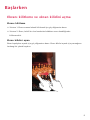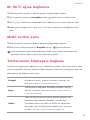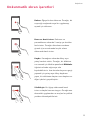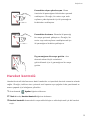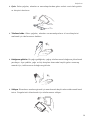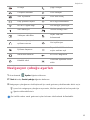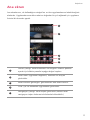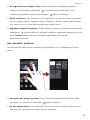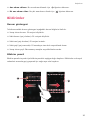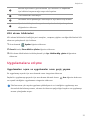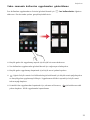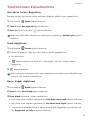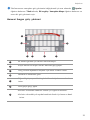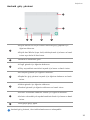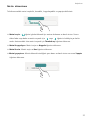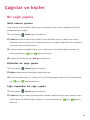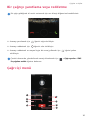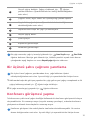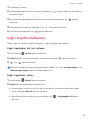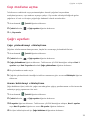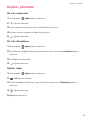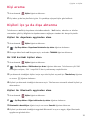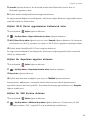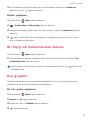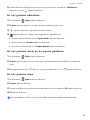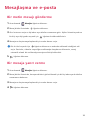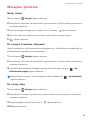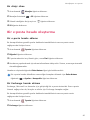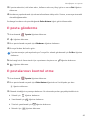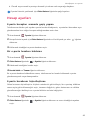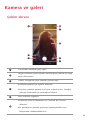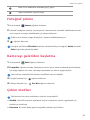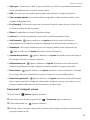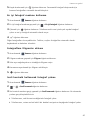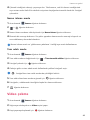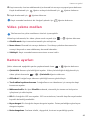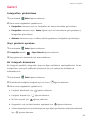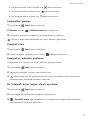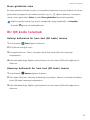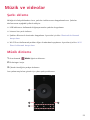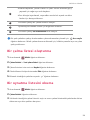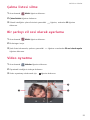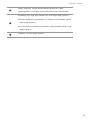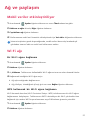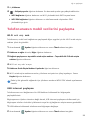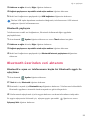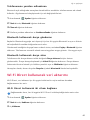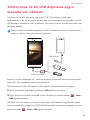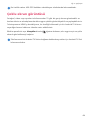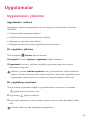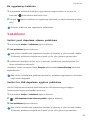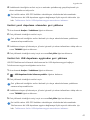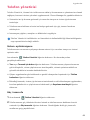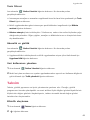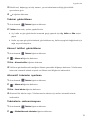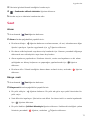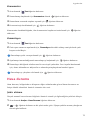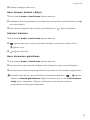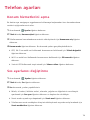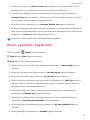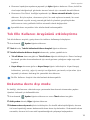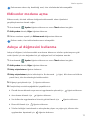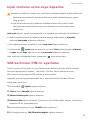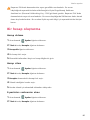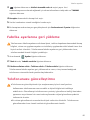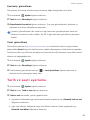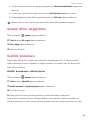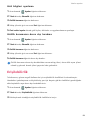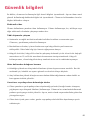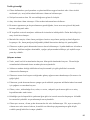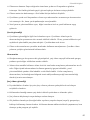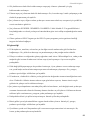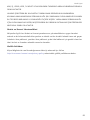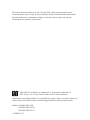Kullanım Kılavuzu
P8

i
İçerik
Önsöz
Öne çıkanlar
Sesli uyandırma 3
Yeni kamera modları 4
Yönetmen modu 5
Wi-Fi+ 6
Başparmak modu 6
Kasa 8
Başlarken
Ekranı kilitleme ve ekran kilidini açma 9
Bir Wi-Fi ağına bağlanma 10
Mobil verileri açma 10
Telefonunuzu bilgisayara bağlama 10
Eski telefonunuzdaki kişileri alma 11
Dokunmatik ekran işaretleri 12
Hareket kontrolü 13
Durum simgeleri 15
Navigasyon çubuğu ayarları 16
Ana ekran 17
Bildirimler 20
Uygulamalara erişme 21
Telefonunuzu kişiselleştirme 23
Metin girme 24
Çağrılar ve kişiler
Bir çağrı yapma 28
Bir çağrıyı yanıtlama veya reddetme 30
Çağrı-içi menü 30
Bir üçüncü şahıs çağrısını yanıtlama 31
Konferans görüşmesi yapma 31
Çağrı kaydını kullanma 32
Cep modunu açma 33
Çağrı ayarları 33

ii
Kişileri yönetme 34
Kişi arama 35
Kişileri içe ya da dışa aktarma 35
Bir kişiyi sık kullanılanlara ekleme 37
Kişi grupları 37
Mesajlaşma ve e-posta
Bir metin mesajı gönderme 39
Bir mesaja yanıt verme 39
Mesajları yönetme 40
Bir e-posta hesabı oluşturma 41
E-posta gönderme 42
E-postalarınızı kontrol etme 42
Hesap ayarları 43
Kamera ve galeri
Çekim ekranı 44
Fotoğraf çekme 45
Kamerayı galeriden başlatma 45
Çekim modları 45
Video çekme 48
Video çekme modları 49
Kamera ayarları 49
Galeri 50
Bir QR kodu taramak 52
Müzik ve videolar
Şarkı ekleme 53
Müzik dinleme 53
Bir çalma listesi oluşturma 54
Bir oynatma listesini okuma 54
Çalma listesi silme 55
Bir şarkıyı zil sesi olarak ayarlama 55
Video oynatma 55
Ağ ve paylaşım
Mobil veriler etkinleştiriliyor 57
Wi-Fi ağı 57

iii
Telefonunuzun mobil verilerini paylaşma 58
Bluetooth üzerinden veri aktarımı 59
Wi-Fi Direct kullanarak veri aktarımı 60
Verileri telefonunuz ile bilgisayarınız arasında aktarma 61
Telefonunuz ile bir USB depolama aygıtı arasında veri aktarımı 63
Çoklu ekran görüntüsü 64
Uygulamalar
Uygulamaları yönetme 65
Yedekleme 66
Telefon yöneticisi 68
Takvim 69
Saat 71
Hava durumu 72
Telefon ayarları
Konum hizmetlerini açma 74
Ses ayarlarını değiştirme 74
Ekran ayarlarını değiştirme 75
Tek Elle Kullanıcı Arayüzünü etkinleştirme 76
Dokunma devre dışı modu 76
Eldivenler modunu açma 77
Askıya al düğmesini kullanma 77
Ekranı kilitleme tarzını değiştirme 78
Uçak modunu açma veya kapatma 79
SIM kartınızın PIN'ini ayarlama 79
Bir hesap oluşturma 80
Fabrika ayarlarına geri yükleme 81
Telefonunuzu güncelleştirme 81
Tarih ve saati ayarlama 82
Sistem dilini değiştirme 83
Gizlilik koruması 83
Erişilebilirlik 84
Güvenlik bilgileri
Yasal Uyarı

1
Önsöz
Bu kılavuz EMUI 3.1 ile çalışan telefonlarda kullanılmak üzere hazırlanmıştır.
Tüm resim ve çizimler sadece başvuru amacıyla verilmiştir ve nihai üründen farklılık
gösterebilir.
Bu kılavuzda açıklanan özellikler, yerel servis sağlama politikası nedeniyle tüm telefonlar
veya operatörler için kullanılabilir olmayabilir.
Simgeler ve tanımlar
Daha fazla bilgi için
Telefonunuzla birlikte verilen Hızlı Başlatma Kılavuzu'na başvurabilirsiniz.
Kullanma kılavuzunu veya servis bilgisini okumak ya da çevrimiçi forumdan yardım almak
için
HiCare
öğesini açın.
Ürün kılavuzlarını (güvenlik bilgileri dahil olmak üzere) indirmek, SSS'ı okumak ve Gizlilik
Politikası'nı görüntülemek için http://consumer.huawei.com/en/ adresine gidin.
Önemli yasal bilgileri görüntülemek için
Ayarlar
>
Telefon hakkında
>
Yasal bilgiler
sayfasına gidin.
Lütfen ülkenizdeki veya bölgenizdeki en güncel irtibat bilgileri için
http://consumer.huawei.com/tr/support/index.htm adresini ziyaret edin.
https://play.google.com/store/apps/details?id=com.huawei.phoneservice
Not
Önemli bilgileri ve ipuçlarını vurgular ve ek bilgiler
sağlar.
Dikkat
Gereken özen veya dikkatin gösterilmemesi
durumunda cihaz hasarı veya mobil veri kaybı gibi
oluşabilecek muhtemel sorunları gösterir.

Önsöz
2

3
Öne çıkanlar
Sesli uyandırma
Telefonunuzu, yakınlarda olduğunu bilmenize rağmen bulamıyorsanız veya birisini
aramanız gerektiğinde elleriniz doluysa, telefonunuzu bulmak ve arama yapmak için sesli
uyandırma özelliğini kullanın.
Bu özellik tüm telefonlarda bulunmayabilir.
Telefonunuzu uyandırma ve bir çağrı yapma
1
Ana ekranda
Ayarlar
öğesine dokunun.
2
Tümü
altında,
Ses tanıma
öğesine dokunun.
3
Sesli uyandırmayı etkinleştirmek için
Ses tanıma
düğmesine dokunun.
4
Bir uyandırma anahtar sözcüğü oluşturmak için ekran talimatlarını takip edin.
5
Anahtar sözcüğü söyleyerek telefonunuzu uyandırın ve sesle arama işlevini kullanın.
Telefonunuzu uyandırma ve yerini bulma
1
Ana ekranda
Ayarlar
öğesine dokunun.
2
Tümü
altında,
Ses tanıma
öğesine dokunun.
3
Sesli uyandırmayı etkinleştirmek için
Ses tanıma
düğmesine dokunun.
4
Bir uyandırma anahtar sözcüğü oluşturmak için ekran talimatlarını takip edin.
5
Anahtar sözcüğü söyleyin ve telefonunuza nerede olduğunu sorun. Telefonunuz, yerini
belirtmek üzere çalmaya başlayacaktır.

Öne çıkanlar
4
Yeni kamera modları
Bu yeni modlar tüm telefonlar tarafından desteklenmeyebilir.
Mükemmel selfie
Güzellik
modunda fotoğraf çekerken yüz zenginleştirme ve güzelleştirme efektleri için
kendi özel güzellik ayarlarınızı belirleyin.
1
Ana ekranda
Kamera
öğesine dokunun.
2
> >
Mükemmel selfie
öğesine dokunun.
3
Mükemmel selfie
işlevini etkinleştirin.
4
Mükemmel selfie
öğesine dokunun ve üç adet otoportrenizi çekin.
Kamera ayarları ekranında, kişisel bilgilerinizi güncellemek için
Mükemmel selfie
>
Kişisel bilgiler ekle
öğesine dokunabilirsiniz.
5
Güzellik efektleri ekle
ekranında güzellik ayarlarınızı yapın ve sonra öğesine
dokunun.
6
Güzellik
modunda fotoğraf çekmek için öğesine dokunun.
Açık resim modu
Yavaş deklanşör hızlarını kullanarak ışık izlerini yakalayın.
1
Ana ekranda
Kamera
öğesine dokunun.
2
Işık resmi
öğesine dokunun ve önayarlı bir efekt seçin.
3
Çekime başlamak için öğesine dokunun. İstenilen pozlandırma süresine
ulaşıldığında çekimi tamamlamak için öğesine dokunun.

Öne çıkanlar
5
Hızlandırılmış mod
Bu modu, güneşin doğuşu veya batışı gibi yavaş değişen bir sahnenin hızlandırılmış
videosunu oluşturmak için kullanın.
1
Ana ekranda
Kamera
öğesine dokunun.
2
Hızlandırılmış çekim
seçimi yapmak için sağa veya sola kaydı rın.
3
Kayıt yapmaya başlamak için öğesine dokunun.
4
Kaydı durdurmak için öğesine dokunun. Çekilen video, hızlandırılmış bir şekilde
oynatılacaktır.
Yönetmen modu
Yönetmen modu, bir film yönetmeninin rolünü oynamanıza ve arkadaşlarınızla
profesyonel bir film yaratmak için ortak çalışmanıza izin verir.
Faklı çekim açıları için dört telefon bağlayabilir ve her birinde kamerayı gerektiğinde
etkinleştirebilirsiniz. Her telefonda Wi-Fi'nin açık ve
Yönetmen Modu
işlevinin mevcut
olmasına dikkat edin.
1
Ana ekranda
Yönetmen Modu
öğesine dokunun.
2
Telefonunuzda,
Kayıt
>
Grup oluştur
öğesine dokunun ve bir grup oluşturmak için ekran
talimatlarını takip edin. Telefonunuz çekim sırasında bir yönetmenin telefonu gibi
hareket edecektir.
3
Diğer telefonlarda
Yönetmen Modu
ve sonra
Kayıt
>
Gruba katıl
öğesine dokunun.
Gruba katılmak için ekran talimatlarını takip edin.
Bir bağlantı kurulduktan sonra, telefon kameralarını ekranınızın alt kısmındaki yan
pencerelerden görüntüleyebilirsiniz.
4
Kayıt yapmaya başlamak için öğesine dokunun. Başka bir kameraya geçiş yapmak
için herhangi bir yan pencereye dokunun.
5
Kaydı durdurmak için öğesine dokunun.
Çekim sonrasında video klibi kırparak, arka plan müziği ekleyerek, başlıklar, vb. ekleyerek
düzenleyebileceksiniz.

Öne çıkanlar
6
Wi-Fi+
Wi-Fi+ özelliğini etkinleştirirseniz, telefonunuz mevcut ağların kalitesini izleyecek ve en iyi
sinyale ve hıza sahip ağa otomatik olarak geçecektir.
1
Ana ekranda
Ayarlar
öğesine dokunun ve sonra
Tümü
sekmesine gidin.
2
Kablosuz ve ağlar
altında,
Diğer
öğesine dokunun.
3
BAĞLANTI+
>
Wi-Fi+
öğesine dokunun.
4
Aç
Wi-Fi+
.
Başparmak modu
Başparmak modu, geniş ekranlı telefonların kullanımını kolaylaştırır ve QR kişi kartlarını
arkadaşlarınızla hızla paylaşır.
Tek elli düzen
1
Ana ekranda
Ayarlar
öğesine dokunun.
2
Tümü
altında,
Tek elle kullanılan Kullanıcı Arayüzü
>
Tek elli düzen
öğesine dokunun.
3
Tek elli düzen
işlevini etkinleştirin. Sonra, sanal gezinme çubuğunu herhangi bir yana
kaydırarak ekran düzenini değiştirebilir, her şeyi erişim alanına getirebilirsiniz.
Bu özellik sadece sanal gezinme çubuğunu destekleyen telefonlarda bulunmaktadır.
Sanal gezinme çubuğunun yerini film gezinme tuşları aldıysa, bu özellik kullanılamaz.
Kayar klavye
1
Ana ekranda
Ayarlar
öğesine dokunun.
2
Tümü
altında,
Tek elle kullanılan Kullanıcı Arayüzü
>
Kayar klavye
öğesine dokunun.

Öne çıkanlar
7
3
Kayar klavye
işlevini etkinleştirin. Sonra klavyeyi, çeviriciyi veya çağrı-içi menüyü yan
tarafa, erişim alanı içine taşımak için ekranın herhangi bir yanındaki oka dokunun.
Bu özellik tüm telefonlarda bulunmayabilir.
Ekranı aşağı taşıma
Kişiler, çevirici, mesajlar veya e-posta ekranlarında, ekranın üst kısmının yanındaki
öğelere ulaşamıyorsanız, tüm arayüzü aşağı, başparmağınıza yakın konuma kaydırmak
için ekranın üst yarısına dokunun ve aşağı doğru sürükleyerek (1 saniye sonra) bırakın.
Kişisel QR kişi kartınızı görüntülemek için çevirici, kişiler veya mesajlar ekranında aşağı
sürükleyin ve bırakın. Arkadaşlarınız telefon numaranızı anında almak için bunu
tarayabilirler.

Öne çıkanlar
8
Kasa
Kasa, önemli dosyaları emniyete almanıza ve gizliliğinizi korumanıza yardı mcı olur.
Kasayı etkinleştirme
1
Ana ekranda
Dosyalar
öğesine dokunun.
2
Kategoriler
veya
Yerel
altında,
Kasa
öğesine dokunun.
3
Etkinleştir
öğesine dokunun.
4
Şifrenizi girmek ve güvenlik sorusunu oluşturmak için ekran talimatlarını takip edin ve
sonra
Bitti
öğesine dokunun.
Kasaya dosya ekleme
1
Ana ekranda
Dosyalar
öğesine dokunun.
2
Kategoriler
veya
Yerel
altında,
Kasa
öğesine dokunun.
3
Şifreyi girin ve sonra
Bitti
öğesine dokunun.
4
Ekle
öğesine dokunun.
5
Ekran talimatlarını takip edin ve kasaya eklemek istediğiniz dosyaları seçin.
6
Seçilen dosyaları kasaya eklemek için
EKLE
öğesine dokunun.

9
Başlarken
Ekranı kilitleme ve ekran kilidini açma
Ekranı kilitleme
•
Yöntem 1: Ekranı manuel olarak kilitlemek için güç düğmesine basın.
•
Yöntem 2: Ekran, belirli bir süre hareketsiz kaldıktan sonra kendiliğinden
kilitlenecektir.
Ekran kilidini açma
Ekran kapalıyken açmak için güç düğmesine basın. Ekran kilidini açmak için parmağınızı
herhangi bir yönde kaydı rın.

Başlarken
10
Bir Wi-Fi ağına bağlanma
1
Bildirim panelini açmak için bildirim panelini aşağıya doğru kaydırın.
2
Wi-Fi ayarlarını girmek için
Kısayollar
altında öğesine basın ve basılı tutun.
3
Wi-Fi'yi açın. Telefonunuz kullanılabilir Wi-Fi ağlarını tarar ve onlar ekranda listeler.
4
Bağlanmak istediğiniz Wi-Fi ağını seçin. Wi-Fi ağı şifreliyse ikaz verildiğinde şifreyi
girin.
Mobil verileri açma
1
Bildirim panelini açmak için bildirim panelini aşağıya doğru kaydırın.
2
Mobil verileri etkinleştirmek için
Kısayollar
altında, öğesine dokunun.
İnternet erişimine gerek duymadığınızda, mobil verileri devre dışı bırakarak pil
gücünden tasarruf edin ve mobil veri kullanımını azaltın.
Telefonunuzu bilgisayara bağlama
Telefonunuzu bilgisayara bağlamak için bir USB kablosu kullanın. Ekran talimatlarını takip
edin ve fotoğraflar, videolar, şarkılar ve diğer dosyaları telefonunuz ve bilgisayar arasında
aktarmak için bir bağlantı modu seçin.
Fotoğraf
Telefonunuzun depolama alanında bulunan multimedya
dosyalarını okuyun, yönetin ve aktarın. Ayrıntılar için
bkz. Resim aktarım modunda bağlanma.
Dosya
Telefonunuzun depolama alanındaki dosyaları okuyun,
yönetin ve aktarın. Ayrıntılar için bkz. Medya aktarım
modunda bağlanma.
USB src
Takılı bir microSD kartınız varsa, telefonunuzu bir USB
depolama aygıtı olarak kullanabilir, microSD kart
üzerindeki verileri okuyabilir ve verileri bir bilgisayara
aktarabilir veya bir bilgisayardan alabilirsiniz. Ayrıntılar
için bkz. USB flash sürücü modunda bağlanma.

Başlarken
11
Eski telefonunuzdaki kişileri alma
Eski telefonunuzdaki kişileri aşağıdaki yollardan herhangi birini kullanarak alabilirsiniz:
SIM kart
SIM kartınızdaki kişileri yeni telefonunuza kopyalayın.
Ayrıntılar için bkz. Bir SIM karttaki kişileri alma.
Depolama aygıtı
Eski telefonunuzun bir microSD kart yuvası varsa, eski
telefonunuzdaki kişileri bir microSD karta bir vCard
dosyası olarak dışa aktarın ve sonra, kişileri yeni
telefonunuza içe aktarın. Ayrıntılar için bkz. Kişileri bir
depolama aygıtından alma.
Bluetooth
Eski ve yeni telefonlarınızda Bluetooth'u etkinleştirin ve
kişilerinizi Bluetooth üzerinden içe aktarın. Ayrıntılar
için bkz. Kişileri bir Bluetooth aygıtından alma.
Yedekleme
Eski telefonunuz Yedekleme uygulamasını destekliyorsa
kişilerinizi yedekleyin ve yeni telefonunuza geri alın.
Ayrıntılar için bkz. Yedekleme.
Bilgisayar
Eski telefonunuzdaki kişileri bir bilgisayarla senkronize
edin ve bilgisayardaki HiSuite gibi bir telefon yönetimi
yazılımı üzerinden, bunları yeni telefonunuzla
senkronize edin.
Diğer hesaplar
•
Sosyal ağ uygulamalarını yükleyin ve sosyal ağ
hesaplarınızdan gelen kişileri senkronize edin.
•
Exchange hesabınızda oturum açın ve kişilerinizi
senkronize edin.

Başlarken
12
Dokunmatik ekran işaretleri
Dokun
: Öğeye bir kez dokunun. Örneğin, bir
seçeneği onaylamak veya bir uygulamayı
açmak için dokunun.
Basın ve basılı tutun
: Dokunun ve
parmaklarınızı ekranda 2 saniye ya da daha
fazla tutun. Örneğin düzenleme moduna
girmek için ana ekranda boş bir alana
dokunarak basılı tutun.
Kaydır
: Parmağınızı ekranda dikey veya
yatay hareket ettirin. Örneğin, bir bildirime
son vermek için bildirim panelinde
Bildirimler
öğesinin altında sağa veya sola
kaydırabilirsiniz. Ana ekranlar boyunca geçiş
yapmak için yatay veya dikey kaydırma
yapın, bir dokümanı baştan sona kaydırın ve
diğer işlevleri gerçekleştirin.
Sürükleyin
: Bir öğeye dokunarak basılı
tutun ve başka konuma taşıyın. Örneğin ana
ekrandaki uygulamalar ve araçları bu şekilde
yeniden düzenleyebilirsiniz.

Başlarken
13
Hareket kontrolü
Hareket kontrolü telefonunuzu basit hareketler ve işaretlerle kontrol etmenize olanak
sağlar. Örneğin, telefonu ters çevirerek sesi kapatın veya çağrıları hızla yanıtlamak ve
arama yapmak için kulağınıza yükseltin.
1
Ana ekranda
Ayarlar
öğesine dokunun.
2
Tümü
altında,
Hareket kontrolü
öğesine dokunun.
3
Hareket kontrolü
ekranında bir seçenek belirleyin ve etkinleştirmek için bir hareket
seçin.
Parmakları dışarı yönde açma
: Ekran
üzerinde iki parmağınızı birbirinden ayırarak
uzaklaştırın. Örneğin, bir resim veya web
sayfasını yakınlaştırmak için iki parmağınızı
birbirinden uzaklaştırın.
Parmakları kıstırma
: Ekranda iki parmağı
bir araya getirerek yaklaştırın. Örneğin, bir
resim veya web sayfasını uzaklaştırmak için
iki parmağınızı birbirine yaklaştırın.
Üç parmağınızı bir araya getirin
: Ana
ekranda ekran küçük resimlerini
görüntülemek için üç parmağınızı bir araya
getirin.

Başlarken
14
•
Çevir
: Gelen çağrılar, alarmlar ve zamanlayıcılardan gelen sesleri sessiz hale getirin
ve titreşimi durdurun.
•
Telefonu kaldır
: Gelen çağrıları, alarmları ve zamanlayıcıların zil ses düzeylerini
azaltmak için telefonunuzu kaldırın.
•
Kulağınıza götürün
: Bir çağrı geldiğinde, çağrıyı telefonunuzu kulağınıza yükselterek
yanıtlayın. Aynı şekilde, çağrı ve kişi detayları ekranında karşılık gelen numarayı
aramak için, telefonunuzu kulağınıza götürün.
•
Sallayın
: Düzenleme moduna girmek için ana ekranda boş bir alana dokunarak basılı
tutun. Simgelerinizi düzenlemek için telefonunuzu sallayın.

Başlarken
15
•
Yana yatırın
: Ana ekran düzenleme modunda, bir simge veya widget'a basın ve basılı
tutun ve simge veya widget'ı bir sonraki ekrana taşımak için telefonunuzu sola veya
sağa doğru eğin.
Telefonunuz bu hareketlerin tümünü içermeyebilir.
Durum simgeleri
Durum simgeleri bulunduğunuz bölgeye veya operatörünüze bağlı olarak farklılık
gösterebilir.
Sinyal gücü Sinyal yok
GPRS ağına bağlı 3G ağına bağlı
GSM Gelişimi için
Geliştirilmiş Veri Hızları
(EDGE) ağına bağlı
Yüksek Hızlı Paket Erişimi
(HSPA) ağına bağlı
Gelişmiş Yüksek Hızlı
Paket Erişimi (HSPA+)
ağına bağlı
USB bağlantısı açık
Long Term Evolution (LTE)
ağına bağlı
Dolaşım
Uçak modu etkin Bluetooth aç
ık
GPS'den konum verisi
alınıyor
Titreşim modu etkin
Sessiz mod etkinleştirildi Alarmlar etkin
Şarj ediyor Pil dolu

Başlarken
16
Navigasyon çubuğu ayarları
1
Ana ekranda
Ayarlar
öğesine dokunun.
2
Tümü
altında,
Gezinti çubuğu
öğesine dokunun.
3
Navigasyon çubuğunuzu özelleştirmek için sanal gezinme çubuklarından birini seçin.
içeren bir navigasyon çubuğunu seçerseniz, bildirim panelinizi hızla açmak için
öğesine dokunabilirsiniz.
Bu özellik sadece sanal gezinme tuşları bulunan telefonlarda kullanılabilir.
Pil zayıfÇağrı sürüyor
Cevapsız aramalar Yeni mesajlar
Yeni e-postalar Yeni sesli mesaj
Giriş yöntemi seçme Wi-Fi ağı kullanılabilir
Bir Wi-Fi ağına bağlı Veri karşıya yükleniyor
Veri indiriliyor Telefon belleği dolu
Yaklaşan etkinlikler
Hiçbir SIM kart
bulunamadı
Oturum açma ya da
eşitleme sorunu
Veri eşitleniyor
Eşitleme başarısız
Taşınabilir Wi-Fi ortak
erişim noktası açık
Daha fazla bildirim Bir VPN'e bağlanıldı
Kulaklık takılı
USB hata ayıklama modu
etkin
Sayfa yükleniyor ...
Sayfa yükleniyor ...
Sayfa yükleniyor ...
Sayfa yükleniyor ...
Sayfa yükleniyor ...
Sayfa yükleniyor ...
Sayfa yükleniyor ...
Sayfa yükleniyor ...
Sayfa yükleniyor ...
Sayfa yükleniyor ...
Sayfa yükleniyor ...
Sayfa yükleniyor ...
Sayfa yükleniyor ...
Sayfa yükleniyor ...
Sayfa yükleniyor ...
Sayfa yükleniyor ...
Sayfa yükleniyor ...
Sayfa yükleniyor ...
Sayfa yükleniyor ...
Sayfa yükleniyor ...
Sayfa yükleniyor ...
Sayfa yükleniyor ...
Sayfa yükleniyor ...
Sayfa yükleniyor ...
Sayfa yükleniyor ...
Sayfa yükleniyor ...
Sayfa yükleniyor ...
Sayfa yükleniyor ...
Sayfa yükleniyor ...
Sayfa yükleniyor ...
Sayfa yükleniyor ...
Sayfa yükleniyor ...
Sayfa yükleniyor ...
Sayfa yükleniyor ...
Sayfa yükleniyor ...
Sayfa yükleniyor ...
Sayfa yükleniyor ...
Sayfa yükleniyor ...
Sayfa yükleniyor ...
Sayfa yükleniyor ...
Sayfa yükleniyor ...
Sayfa yükleniyor ...
Sayfa yükleniyor ...
Sayfa yükleniyor ...
Sayfa yükleniyor ...
Sayfa yükleniyor ...
Sayfa yükleniyor ...
Sayfa yükleniyor ...
Sayfa yükleniyor ...
Sayfa yükleniyor ...
Sayfa yükleniyor ...
Sayfa yükleniyor ...
Sayfa yükleniyor ...
Sayfa yükleniyor ...
Sayfa yükleniyor ...
Sayfa yükleniyor ...
Sayfa yükleniyor ...
Sayfa yükleniyor ...
Sayfa yükleniyor ...
Sayfa yükleniyor ...
Sayfa yükleniyor ...
Sayfa yükleniyor ...
Sayfa yükleniyor ...
Sayfa yükleniyor ...
Sayfa yükleniyor ...
Sayfa yükleniyor ...
Sayfa yükleniyor ...
Sayfa yükleniyor ...
Sayfa yükleniyor ...
Sayfa yükleniyor ...
Sayfa yükleniyor ...
Sayfa yükleniyor ...
Sayfa yükleniyor ...
Sayfa yükleniyor ...
Sayfa yükleniyor ...
Sayfa yükleniyor ...
Sayfa yükleniyor ...
-
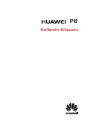 1
1
-
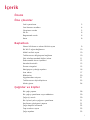 2
2
-
 3
3
-
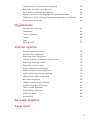 4
4
-
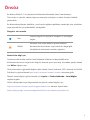 5
5
-
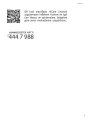 6
6
-
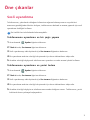 7
7
-
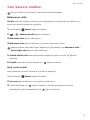 8
8
-
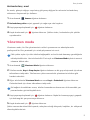 9
9
-
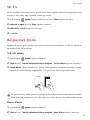 10
10
-
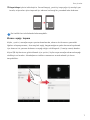 11
11
-
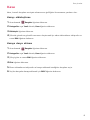 12
12
-
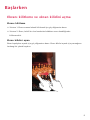 13
13
-
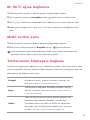 14
14
-
 15
15
-
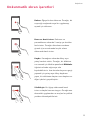 16
16
-
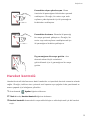 17
17
-
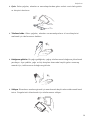 18
18
-
 19
19
-
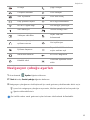 20
20
-
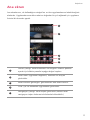 21
21
-
 22
22
-
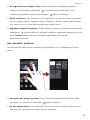 23
23
-
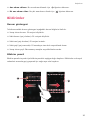 24
24
-
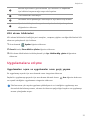 25
25
-
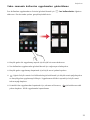 26
26
-
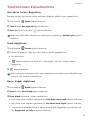 27
27
-
 28
28
-
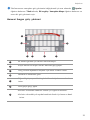 29
29
-
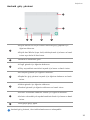 30
30
-
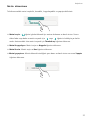 31
31
-
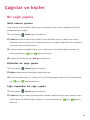 32
32
-
 33
33
-
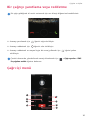 34
34
-
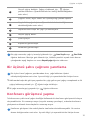 35
35
-
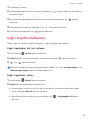 36
36
-
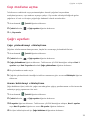 37
37
-
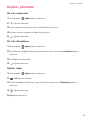 38
38
-
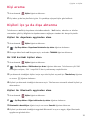 39
39
-
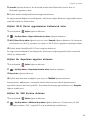 40
40
-
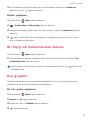 41
41
-
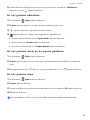 42
42
-
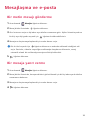 43
43
-
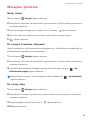 44
44
-
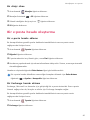 45
45
-
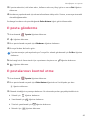 46
46
-
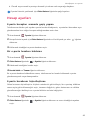 47
47
-
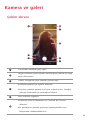 48
48
-
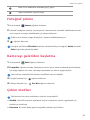 49
49
-
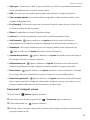 50
50
-
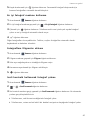 51
51
-
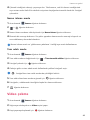 52
52
-
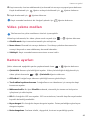 53
53
-
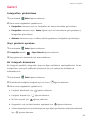 54
54
-
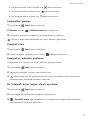 55
55
-
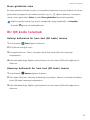 56
56
-
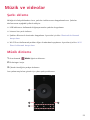 57
57
-
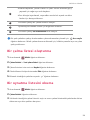 58
58
-
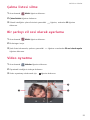 59
59
-
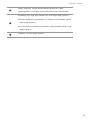 60
60
-
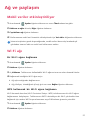 61
61
-
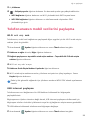 62
62
-
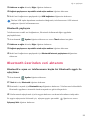 63
63
-
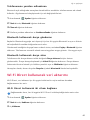 64
64
-
 65
65
-
 66
66
-
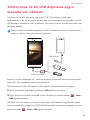 67
67
-
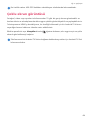 68
68
-
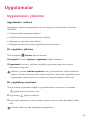 69
69
-
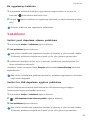 70
70
-
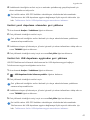 71
71
-
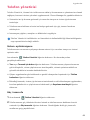 72
72
-
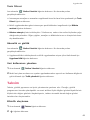 73
73
-
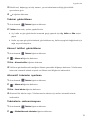 74
74
-
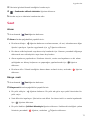 75
75
-
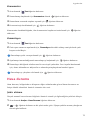 76
76
-
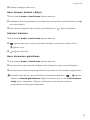 77
77
-
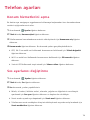 78
78
-
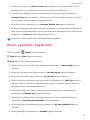 79
79
-
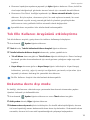 80
80
-
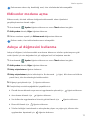 81
81
-
 82
82
-
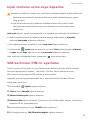 83
83
-
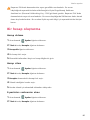 84
84
-
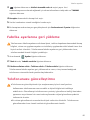 85
85
-
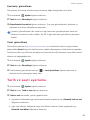 86
86
-
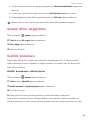 87
87
-
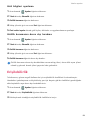 88
88
-
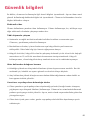 89
89
-
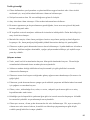 90
90
-
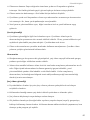 91
91
-
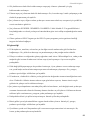 92
92
-
 93
93
-
 94
94
-
 95
95
-
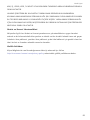 96
96
-
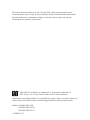 97
97
İlgili Makaleler
Diğer Belgeler
-
Alcatel U5 Quick User Guide
-
Alcatel SHINE LITE Quick User Guide
-
Dell Aero Mobile Hızlı başlangıç Kılavuzu
-
Alcatel 5V Kullanım kılavuzu
-
Alcatel 3X (2019) Kullanım kılavuzu
-
Nokia 1 Plus Kullanici rehberi
-
Nokia 6.1 Plus Kullanici rehberi
-
Nokia 8.1 Kullanici rehberi
-
Nokia 5.1 Plus Kullanici rehberi
-
Nokia 9 PureView Kullanici rehberi